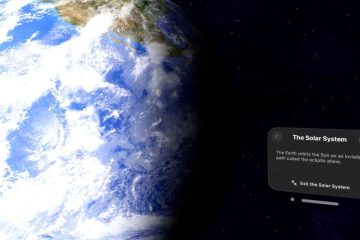System Windows 11 wykorzystuje efekty animacji, aby uczynić wrażenia użytkownika bardziej atrakcyjnymi wizualnie i responsywnymi. Oto niektóre z najczęstszych efektów animacji w systemie Windows 11:
Minimalizowanie i maksymalizowanie animacji: Kiedy minimalizujesz lub maksymalizujesz okno, będzie ono animowane w widoku i poza nim. Animacje przewijania: Podczas przewijania listy lub dokumentu zawartość będzie animowana podczas przewijania. Zanikające animacje okna: kiedy otwierasz lub zamykasz okno, pojawia się ono lub znika z widoku.
Animacje menu: kiedy otwierasz menu, jego elementy są animowane i pojawiają się w widoku. Animacje paska zadań: Po otwarciu lub zamknięciu aplikacji ikona tej aplikacji będzie animowana na pasku zadań lub poza nim.
Możesz wyłączyć efekty animacji w systemie Windows 11, jeśli wolisz bardziej minimalistyczny wygląd komputera. Wyłączenie efektów animacji może również poprawić wydajność komputera, zwłaszcza jeśli masz starszy lub mniej wydajny system. Może również sprawić, że komputer będzie bardziej responsywny. Może jednak sprawić, że komputer będzie wyglądał mniej atrakcyjnie.
Oto niektóre korzyści płynące z wyłączenia efektów animacji w systemie Windows 11:
Poprawa wydajności: wyłączenie animacji Efekty mogą zwolnić zasoby systemowe, co może poprawić wydajność komputera. Większa responsywność: wyłączenie efektów animacji może sprawić, że komputer będzie szybciej reagował, ponieważ otwieranie i zamykanie okien i menu zajmie mniej czasu. Mniej rozpraszania uwagi: wyłączenie efektów animacji może zmniejszyć rozproszenie uwagi, ponieważ nie będziesz ciągle bombardowany efektami wizualnymi.
W tym przewodniku pokażemy, jak wyłączyć ustawienia efektów animacji w systemie Windows 11.
Oto jak wyłączyć efekty animacji w systemie Windows 11
Otwórz Ustawienia. Przejdź do Ułatwienia dostępu i kliknij Efekty wizualne. Wyłącz opcję Efekty animacji. Po zakończeniu otwieranie, minimalizowanie, maksymalizowanie, zamykanie i inne działania nie będą już zawierały efektów animacji, dzięki czemu system będzie wydawał się bardziej responsywny.
Jak włączyć efekty animacji w systemie Windows 11
Otwórz Ustawienia. Przejdź do Ułatwienia dostępu i kliknij Efekty wizualne. Włącz opcję Efekty animacji. Po zakończeniu animacje będą ponownie dostępne, aby wrażenia były płynne i płynne.
Czytaj więcej: